
Trots att det nästan är identiskt med det mest släppta förra året är HTCs nya One M9 en av de snabbaste och mest kraftfulla smarttelefonerna som finns tillgängliga idag, vilket innebär att användarna kommer att sluta med flera uppdrag och använda många applikationer hela dagen. Med 3 GB RAM och mycket bearbetningseffekt kan du köra flera appar på en gång, växla mellan dem som du vill, och här förklarar vi hur du stänger eller rensar appar på HTC One M9.
Att göra något så enkelt som att rensa eller stänga oanvända appar kan tyckas så allmänt och enkelt för genomsnittliga användare, men den första gången smartphone-ägare eller iPhone-omformare behöver veta hur man utför en sådan uppgift på sin nya HTC One M9.
Läs: 12 Bästa HTC One M9 Väskor
Efter att ha meddelats den 1 mars släpptes HTC One M9 äntligen den 10 april från de flesta bärare i USA och runt om i världen. Sedan dess har vi fått många frågor (och svarat mycket) och en av dem handlar om att stänga alla körbara appar på din enhet. Läs vidare för att ta reda på hur du stoppar program en åt gången, eller stäng dem alla på en gång.

Den allmänna tumregeln när det gäller Android är att låta operativsystemet hantera ditt minne, för att inte tala om att One M9 har 3 GB RAM och kan multi-uppgift med det bästa av dem. Det betyder att det inte finns någon anledning till att det inte går att hantera massor av appar som är öppna samtidigt. Det sägs att det fortfarande finns tider att en användare kanske vill rensa appar från minnet som inte används.
Googles Android OS gör ett utmärkt jobb som hanterar appar och multitasking, till skillnad från andra operativsystem, genom att låta appar i ett lågt energinläge vara redo att bli kallad till handling när det behövs och spara batteriet resten av tiden. Då kan du multi-task och byta till och från appar med app-switchingsknappen på några sekunder, för en jämn, men effektiv upplevelse. Men många användare väljer fortfarande att stänga appar manuellt och här är hur man gör det.
Instruktioner
Att rensa appar ur minne eller multi-tasking-menyn på HTC One M9 är faktiskt extremt lätt, och liknar modeller före den, eller de flesta Samsung-enheter. Höger på skärmen finns en rygg-, hem- och kvadratikonen. Den sista, överlappande rutorna är multi-tasking eller app switcher knappen.
Tryck helt enkelt på den överlappande kvadratliknande knappen längst ned till höger på displayen. Det här är menyn med flera uppdragsmenyer som innehåller alla aktuella och körbara appar. För de som inte visste, byter du från Gmail till YouTube, sedan till webbläsaren och tillbaka till Gmail, är det extremt snabbt och effektivt med den här knappen. Men det här är också där en snabb svep stänger och dödar apps.
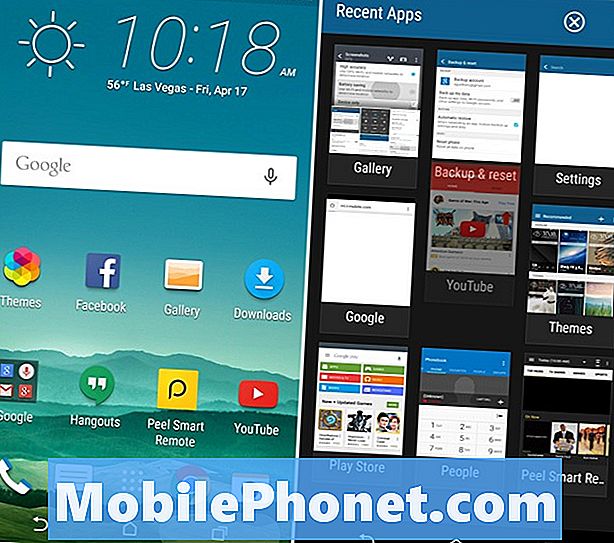
Bilden ovan är vad du kommer att hälsa på när du trycker på menyn Nyckeltangent, som visar alla aktuella program. De är alla små plattor och här kan du se att jag börjar svepa bort YouTube-appen, stänga den och stänga av den från att köra i bakgrunden. Det är en bra idé att lämna saker som telefon, meddelanden eller till och med webbläsaren här, speciellt om du använder dem ofta. Att rensa SMS-textappen betyder bara att det kommer att behöva startas om på nästa inkommande meddelande, vilket sparar batteri och CPU-cykler. Samma regel gäller alla appar, så stäng bara de som du inte behöver längre. Stora saker som Maps, Navigation eller CPU-intensiva spel.
Läs: 15 Bästa HTC One M9 Tillbehör
Ett enkelt svep av fingret på varje kakel kommer att dra dem bort och stänger genast appen. Alla sparade framsteg eller webbplatser du kanske är på måste ladda om nästa gång du använder den specifika applikationen. Bilden ovan visar menyn och vi sveper för att rensa något. Det är du, allt är klart. Det är så enkelt att rensa och stänga appar på den nya HTC One M9.
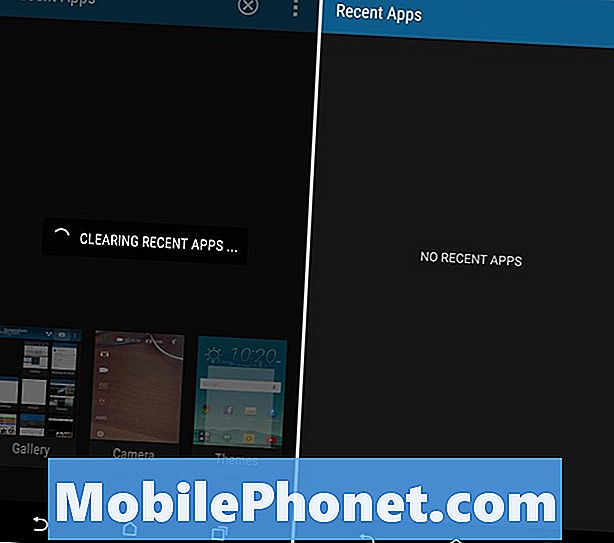
Men om du håller på att gå in i jobbet och inte ska använda din enhet eller gå och lägga dig till natten kan du välja att knacka på den cirklade "X" längst upp på skärmen, vilket är "nära" alla "-knappen. Detta stänger varje enskild app som för närvarande körs i den senaste appmenyn, vilket ger dig en tom skiffer som visas ovan.
Att döda alla dina appar kan sluta sakta ner telefonen, eftersom det kommer att behöva starta om vissa appar som de kallas och i slutändan sänker batteritiden. Så igen, bara rensa vad som behövs, och i allmänhet denna meny och dödande är alla appar inte nödvändiga så mycket som många användare tycker. Jag gör sällan det själv, förutom att stänga saker som ett spel eller Google Navigation.
Du kan också klicka på trepunkts-knappen som är meny, gå in i inställningarna och ändra layouten från HTC-gridöversikten till något som "kortvy" som kommer med lager Android. Detta är vår preferens, men till varje sin egen. Det är allt du behöver veta om att stänga appar på One M9, nu njut av den nya aluminiums smarttelefonen.


